※ランキングは、人気、おすすめ度、レビュー、評価点などを独自に集計し決定しています。
本気でおすすめしたいモザイク・ぼかしアプリ3選
改めて、私が選ぶおすすめのモザイクアプリは『カメラ360』『BeautyPlus』『ぼかし丸』の3つ。
モザイク・ぼかしアプリでは、顔や背景など加工したい場所が異なると思います。今回、私がおすすめしているアプリも総合的にどれも素晴らしいですが、シーン別に特におすすめのアプリが異なります。
例えば、顔を隠すためにモザイクを使いたいなら『カメラ360』。背景を隠したいなら、ワンタップで人物以外をモザイク処理してくれる『BeautyPlus』。動画にモザイクをかけたいなら『ぼかし丸』を選んでみてください。
『カメラ360』『BeautyPlus』『ぼかし丸』を徹底比較
まずは3アプリを基本的な項目で比較表としてまとめました。
自分や友達の顔にモザイクをかけたいなら『カメラ360』
『カメラ360』なら、無料で使えるモザイクやぼかしが103種類と豊富です。そのため自分好みのものを選べます。ほかのアプリも数種類のモザイクから選べますが、100種類以上も無料利用ができるアプリはまずありません。
また基本的なモザイクやぼかしのデザインだけでなく、可愛いデザインのモザイクも豊富。ハートやリボンなどの柄で不要部分を隠せるモザイクを利用して、おしゃれに隠せますよ。
もちろんステッカーやスタンプも利用でき、可愛く手軽に顔を隠せるのがポイント。SNSに上げるときに、口元だけ隠したいといった加工も瞬時に行えます。また加工の強さも調整できるので、しっかり隠したい時も少しだけ隠したい時も使いやすいです。
『BeautyPlus』と『ぼかし丸』も十分使い勝手が良いモザイクアプリです。ただし顔を隠すという点から見ると、モザイクの種類やステッカー使用、強弱調整などが利用できる『カメラ360』が頭一つ抜けています。
邪魔な背景をモザイク処理したいなら『BeautyPlus』
背景にモザイクやぼかしをかけたい人は、『BeautyPlus』を選びましょう。AIによる人物の自動認識が優秀で、人以外の場所をワンタップで選択し、モザイクをかけられます。背景を隠すモザイクの種類も無料で3つあるので、写真ごとに使い分けしやすいです。
もちろん『BeautyPlus』なので、美肌加工や体型補正も利用可能。背景を隠して、見た目を盛って素敵な写真を作成できます。
『BeautyPlus』と『カメラ360』の自動認識の比較画像です。赤い丸部分を見ていただくと『BeautyPlus』の自動認識は服の黒と椅子の黒をしっかりと区別していることがわかりますよね。
一方で『カメラ360』は、うまく認識できずに、ぼかしがかかっていません。細かく追加で修正する必要がないくらい認識の精度が高いのが『BeautyPlus』の魅力です。
動画にモザイクをかけたいなら『ぼかし丸』
動画にモザイクを入れたいなら、『ぼかし丸』一択です。『カメラ360』と『BeautyPlus』には、そもそも動画にモザイクをかける機能がありません。もちろん動画編集アプリであれば、モザイク編集も可能ですが、編集の知識などが必要になってきます。
『ぼかし丸』であれば、編集スキルがない人でも数分程度でモザイク加工を完成させられます。
動画モザイクで面倒なのは、動く対象者にあわせてモザイクの位置がずれること。『ぼかし丸』にはモザイクの範囲を動画に合わせて動かせる機能が搭載されています。モザイクの範囲を決めたら、あとは動画を再生しながら、隠したい場所を動画に合わせて動かすだけでOK。
編集知識など必要なく、初めて動画にモザイクをかける人でも手軽に行えます。
モザイク・ぼかしアプリの選び方
これまで紹介してきたモザイクアプリの一般的な選び方を紹介します。特に重要なポイントは、以下の3つです。
モザイクのかけやすさが備わっているかどうか
|
|
|
|
|
|
|
|---|---|---|---|---|---|
| 指でなぞってかけられるか | ○ | ○ | ○ | ○ | ○ |
| 自動認識に対応しているか | ○ (iOSだけ) |
○ | × | ○ | ○ |
| 自動認識でモザイクやぼかしをかけられる箇所 | 背景 | 背景 | - | 背景 | 目、顔、人、犬・猫、背景、人以外、犬・猫以外、全体 |
| 微調整がしやすいか | ○ | ○ | ○ | ○ | ○ |
| アプリ概要 | 詳細を見る | 詳細を見る | 詳細を見る | 詳細を見る | 詳細を見る |
モザイクアプリは、まず編集の手軽さを意識して選びましょう。どれだけ簡単にモザイクをかけられるかで、編集のストレスが大きく異なります。
指でなぞるだけでサッとモザイクをかけたり、自動認識で背景をぼかしたりできれば、編集時間を短縮することが可能。できる限り、モザイクのかけやすさを重視して選ぶことをおすすめします。
実用的なモザイクが用意されているかどうか
|
|
|
|
|
|
|
|---|---|---|---|---|---|
| モザイクの種類数 | 無料:103種類 有料:52種類 |
無料:3種類 有料:9種類 |
無料:71種類 | 無料:9種類 有料:20種類 |
無料:17種類 |
| ハートや星などの柄系モザイクの有無 | ○ | × | ○ | ○ | × |
| カラーイラスト系のモザイクの有無 | ○ | × | × | ○ | × |
| アプリ概要 | 詳細を見る | 詳細を見る | 詳細を見る | 詳細を見る | 詳細を見る |
モザイクの種類が豊富なほど、自分のイメージ通りの加工が可能です。モザイクの種類が少ないアプリで顔にモザイクをかけると、犯罪者のような印象などになってしまう可能性があります。
そのため、薄いモザイクや柄が入っている可愛いモザイクなどを選べるアプリにすると使い勝手が良いです。
動画モザイクや背景補正などの多機能さを求めるかどうか
|
|
|
|
|
|
|
|---|---|---|---|---|---|
| ビューティ機能 | ○ | ○ | × | ○ | × |
| 動画にモザイクをかけられるか | × | × | ○ | × | × |
| 色調補正などのカラーを編集できるか | ○ | ○ | ○ | ○ | × |
| 余計なものを自然に消せるか | ○ | ○ | × | ○ | × |
| フィルターを使えるか | ○ | ○ | × | ○ | × |
| アプリ概要 | 詳細を見る | 詳細を見る | 詳細を見る | 詳細を見る | 詳細を見る |
モザイクアプリは、モザイクをかけるだけでなく、ほかの画像編集機能が備わったアプリも多いです。例えば、フィルターを利用しておしゃれにしたり、美肌効果で顔を整えたりなどを使えます。
特に背景だけをモザイク処理したい人は、なるべく編集機能が豊富なアプリを選びましょう。一つのアプリで複数の編集が可能であれば、いくつもアプリをダウンロードする必要がなくなります。
写真モザイクアプリおすすめランキングTOP10
人物認識機能で、背景モザイクもサクッとワンタップ!
|
|
モザイクの掛けやすさ
|
|
|
モザイクの種類
|
|
|
機能の豊富さ
|
| 価格 | 基本無料 有料プラン:月1,000円〜 |
|---|---|
| 対応OS | iOS/Android |
こんな人におすすめ
モザイク以外の加工もできるので、アプリ1つで完結させたい人におすすめ
どのアプリにするか迷ったらこちら
モザイクもぼかしもお手のもの プロ並みの編集機能を搭載
|
|
モザイクの掛けやすさ
|
|
|
モザイクの種類
|
|
|
機能の豊富さ
|
| 価格 | 基本無料 有料プラン:月1,000円〜 |
|---|---|
| 対応OS | iOS/Android |
こんな人におすすめ
モザイクとぼかしの細かな調整が可能。画像編集をこだわりたい人におすすめ
写真を編集/加工するアプリのおすすめランキングはこちら
SNSに写真投稿する際は個人情報に注意! モザイクアプリでトラブル防止
ここではSNSに投稿した写真が原因でトラブルに発生した例や、写真モザイクアプリを使うことでできるプライバシー保護の対策を紹介します。
写真の背景から自宅を特定される
散歩している道をSNSにアップロードする際、場所バレに繋がる風景を隠すためにモザイクアプリを使いました。
SNSでの個人情報の取り扱いは、自分だけでなく他人のことまで留意していないと、思いがけないトラブルへと発展しかねません。
自撮りの場合は、場所を特定されないように背景をぼかす。自分以外の人が写っている場合には、対象の人にモザイクを追加するなど配慮するといいでしょう。
下記画像のように街中で撮影する場合には特に注意が必要です。
モザイクをかける方法
ここでは『カメラ360』を使って背景にモザイクをかける方法を紹介していきます。
-
STEP1
編集をタップし、使いたいモザイクを選択する
-
STEP2
モザイクをかけたい場所を指でなぞり、完成したらチェックマークをタップ
-
STEP3
最後に保存をタップすれば完成
モザイク・ぼかしアプリに関するよくある質問
モザイクとぼかしの違いは?
一方モザイクは画像をドット状に変換して、ベタ塗りしたような状態になるので、仕上がりは不自然になりがち。ただしもとの画像の状態が分かりにくくなるため、住所やナンバーを隠すにはうってつけです。
ぼかしでも文字を隠すことは可能ですが、加工濃度が薄いと透けて見える可能性もあるため注意が必要です。
おしゃれなモザイクアプリはある?
無料で使えるおしゃれなモザイクもあるので、ぜひ使ってみてください。
モザイクを外せるアプリはある?
モザイク消しについては下記記事で詳しく解説しているので、興味のある人はこちらもご覧ください。
『モザイクを簡単に消す方法! 無料のアプリやソフトも紹介』
モザイクアプリは無料で使える?
もちろん中には有料のアプリもあるので、ダウンロード前にアプリストアで確認してみてください。
PCでモザイクやぼかし加工ができるおすすめソフトは?
モザイク処理自体も簡単で、範囲を選択して、モザイク処理を使うだけでOK。誰にでも使いやすいのが魅力です。
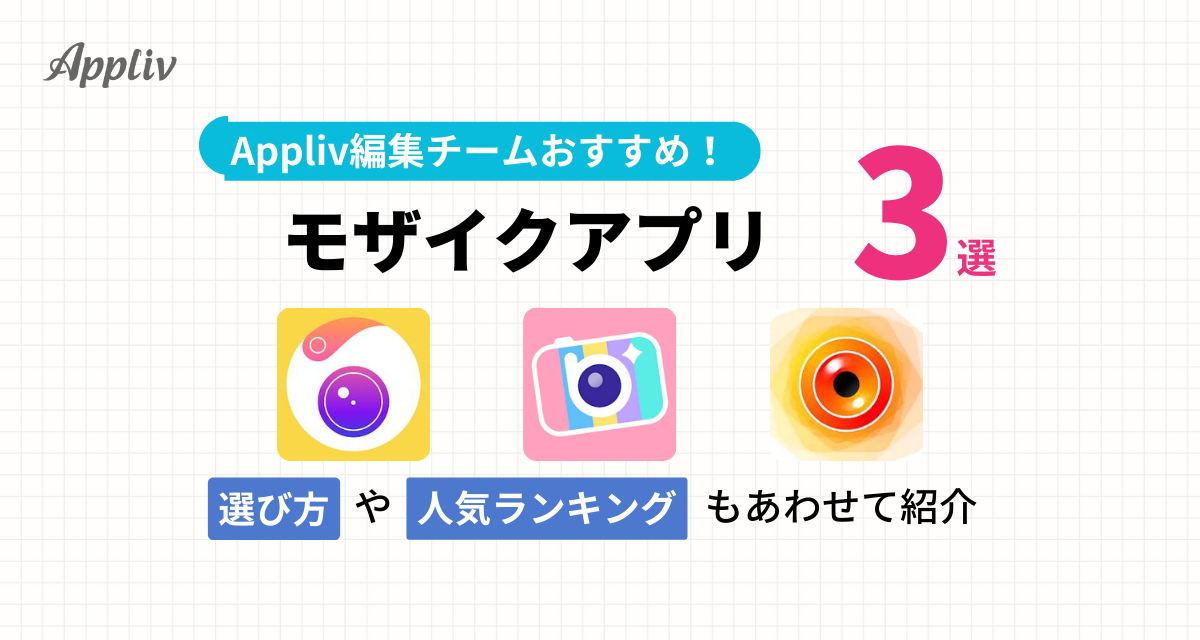

男性40代
SNSなどで住所や個人情報を特定されているのを見て。